
이 튜토리얼에서는 Windows, Mac 및 Linux 컴퓨터를 포함하여 DNS 캐시를 지우는 방법을 설명합니다.
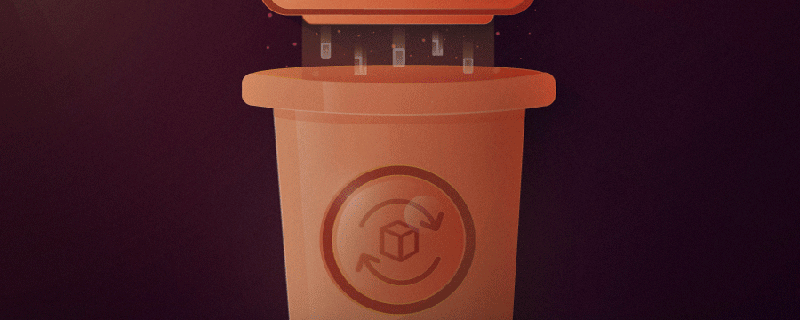
결함이 있거나 오래된 DNS 확인자 캐시는 웹사이트를 방문할 때 잘못된 정보나 오류를 표시합니다. 최근 DNS 변경으로 인해 다음과 같은 시나리오가 발생할 수 있습니다. 따라서 DNS 캐시를 플러시하고 이 문제를 쉽게 해결하는 방법을 아는 것이 중요합니다.
Windows에서 DNS를 지우는 방법
1단계 – Windows 명령 프롬프트 콘솔 실행
Windows + R 키 조합을 눌러 실행 대화 상자를 엽니다. 다음 명령을 입력하고 확인 버튼을 클릭하세요.
CMD
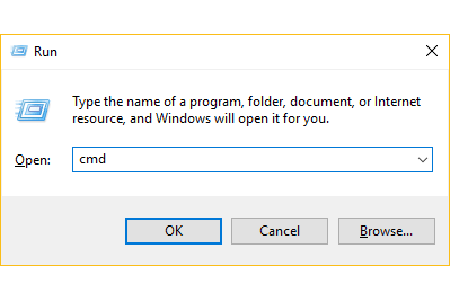
Windows 명령 프롬프트를 열어 DNS 캐시 플러시
명령 프롬프트 창이 열립니다.
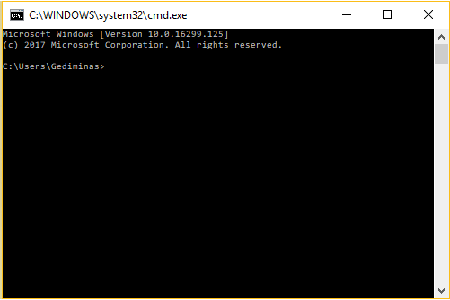
Windows에서 DNS 새로 고침 준비
2단계 - DNS 지우기
컴퓨터에서 DNS 확인자 캐시를 지우려면 다음 명령을 사용하세요.
ipconfig / flushdns
잠시 기다리면 DNS 확인이 완료되었다는 확인 메시지가 표시됩니다. 서버 캐시가 새로 고쳐졌습니다.
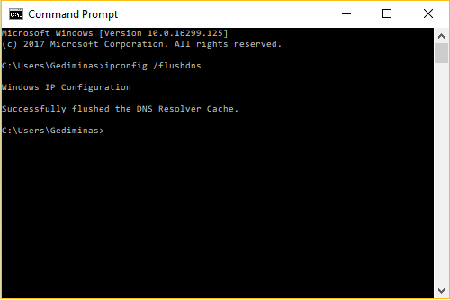
Windows에서 DNS를 성공적으로 플러시합니다.
Linux에서 DNS를 플러시하는 방법
DNS 캐시 또는 Linux를 지우는 것은 매우 간단한 과정입니다. DNS를 플러시하는 구문은 실행 중인 운영 체제에 따라 다를 수 있습니다.
Ubuntu Linux
터미널을 열고 다음 명령을 실행하세요:
sudo服务网络管理器重启
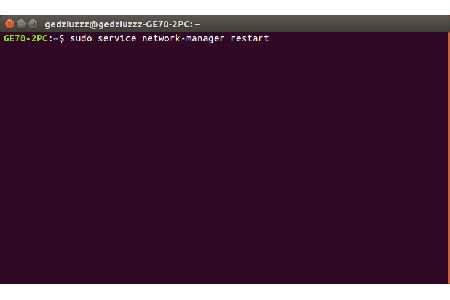
터미널을 통해 Ubuntu Linux에서 DNS 새로 고침
Other Linux Distros
다른 Linux 배포판인 경우 이 명령이 실행됩니다. 해야 할 일:
sudo /etc/init.d/nscd restart
터미널을 통해 모든 Linux 운영 체제에서 DNS를 플러시합니다.
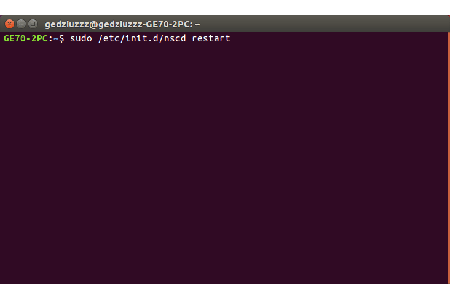
Mac에서 DNS를 지우는 방법
DNS 캐시를 지우는 명령은 다음과 같습니다. 운영 체제 버전에 따라 다릅니다.
Mac OS Sierra
이 Apple OS 버전에서 DNS를 새로 고치려면 응용 프로그램 > 유틸리티 > 터미널로 이동하여 다음 명령을 입력하세요:
sudo killall -HUP mDNSResponder
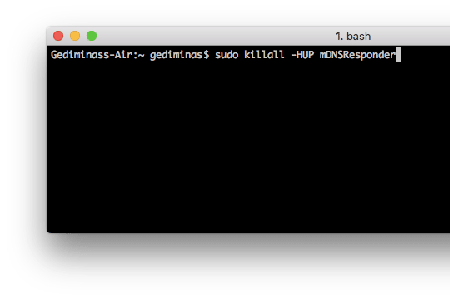
Mac OS x Sierra DNS에서 새로 고치려면 터미널을 사용하세요
Mac OS X El Capitan
이 운영 체제의 사용자라면 동일한 프로세스가 작동합니다. 응용 프로그램 > 유틸리티 > 터미널을 열고 다음을 입력하세요.
sudo killall -HUP mDNSResponder
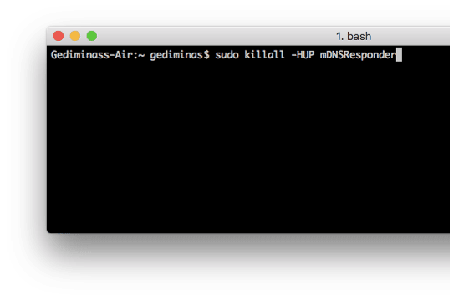
Mac OS X El Capitan
Mac OS에서 터미널을 사용하여 DNS 새로 고침을 입력하고 이 운영 체제에서 DNS 캐시를 삭제하세요.
sudo discoveryutil udnsflushcaches
Mac OS X Yosemite에서 터미널을 사용하여 DNS 새로 고침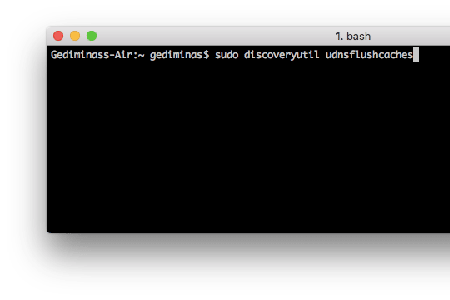
Mac OS 응용 프로그램 > 유틸리티 > 터미널로 이동하여 다음을 실행하세요.
sudo killall -HUP mDNSResponder
Mac OS에서 터미널을 사용하여 응용 프로그램 > > 터미널 및 DNS 새로 고침:
sudo killall -HUP mDNSResponder
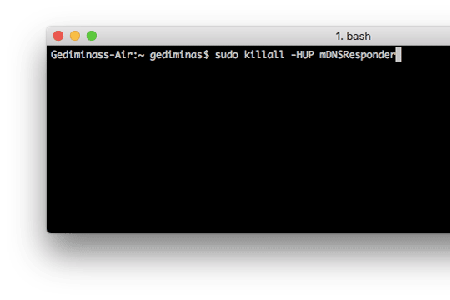
Mac OS 다음 구문을 사용하세요. sudo killall -HUP mDNSResponder
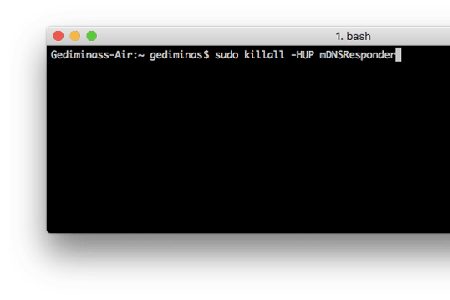
sudo dscacheutil -flushcache
터미널을 사용하여 Mac OS X Snow Leopard
Mac OS X Leopard 이하에서 DNS 새로 고침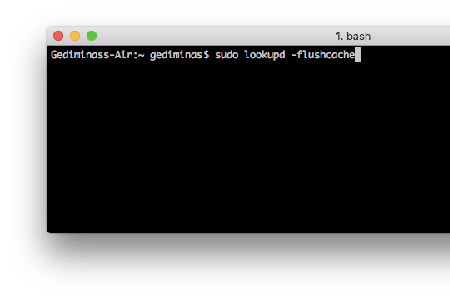
您可以通过转到应用程序 > 实用程序 > 终端并输入以下命令清除此操作系统上的DNS解析程序缓存 :
sudo lookupd -flushcache
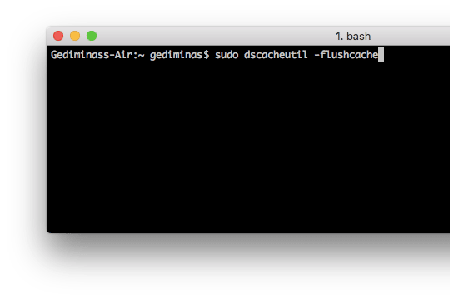
使用终端在Mac OS X Leopard或更低级别上刷新DNS
注:浏览器缓存也可能是错误显示网页的原因。
위 내용은 DNS 캐시를 지우는 방법의 상세 내용입니다. 자세한 내용은 PHP 중국어 웹사이트의 기타 관련 기사를 참조하세요!



